A Recuva program segítségével visszaállítjuk az információkat a külső merevlemezről (flash meghajtó, helyi szakasz)

- 796
- 82
- Balázs Kornél Gergő
Tartalom
- Az információk visszaállítása a Recuva használatával
- Utószó
Helló! Egy barátom tegnap reggel felhív, és azt mondja, hogy megölte a külső merevlemezét Hitachi (HGST) Touro Mobile 1TB. Amelyet körülbelül két hónappal ezelőtt vásárolt. Sőt, eldobta az összes filmet, fényképet, videót és programot, ezáltal megszabadította a számítógép merevlemezét. És most ez a külső merevlemez abbahagyta a munkát, és rajta marad 600 GB Nagyon sajnálatos információk (főleg a fotók).

De külső HDD Egy barátom okból abbahagyta a munkát :). Így volt: a merevlemez csatlakoztatta a számítógéphez, és a rendszer egységén állt, egy barátja pihenni akart, és lábát a rendszeregységre, vagy inkább a szisztematikus merevlemezre állt. És amint később kiderült, a kemény sípni kezdett, de Andrei (tehát barátja barátja) nem hallotta ezt, mert a zene nagyon hangosan játszott. Egy ok miatt sípolt, azonnal kibaszott. A leválasztás és a csatlakoztatás után már nem volt lehetséges kinyitni. Megjelent egy üzenet, hogy a formázást végrehajtani kell.
Üzenet: "A lemezt a lemezen kell formáznunk: Mielőtt használnánk".

De milyen formázás van, annyi információra van szüksége. Arra gondoltuk, és arra a következtetésre jutottunk, hogy mindenekelőtt a hibák ellenőrzését kell végeznünk (és egyértelműen ott jelentek meg, valószínűleg már elkezdett morzsolódni). A Windows 7 hibáinak standard ellenőrzése megtagadta a külső HDD ellenőrzését. És általában, amikor megnyomja a megfelelő gombot, megkezdődött a szörnyű lógások. A cikkben leírt mód, hogyan lehet ellenőrizni a merevlemez hibákat? nem müködik.
Ezután egy csomagtartó lemezt használtunk, amelyen nagyon sok program van a merevlemezek tesztelésére és helyreállítására. Hasznosság Chkdsk A külső HDD ellenőrzésének ellenőrzése a rakodó lemezről indult, sőt még elment. De anélkül, hogy a csekk felét szorosan lógott volna.
Újabb jó segédprogram Victoria A problémás merevlemezt még a rakodó lemezről sem határozta meg. De ott a probléma az volt, hogy az USB -n keresztül csatlakozik (csak most emlékeztem arra, hogy Victoria szintén elindul a Windows alatt, meg lehetett ellenőrizni, hogy így van).
A fennmaradó segédprogramok, amelyeket egy barátom megpróbált ellenőrizni a külső merevlemez, vagy Nem határozták meg, vagy Adott hibákat Amikor elkezdi a szkennelést. És ez azt jelenti, hogy a sérült ágazatok nem találják meg, és nem zárják be a nem működni.
És akkor komoly döntést hoztak a külső merevlemez formázásáról. Ha a Windows azt írja, hogy a formázni kell, akkor ez talán néhány eredményt ad.
Formázta ezt a HDD -barátot, és furcsa módon formázva volt, és normálisan kezdett működni. A fájlokat lemásolták és elolvasták belőle. De az információ eltűnt, és ezzel meg kellett tenni valamit.
És aztán egy kis és szabad segédprogram megmentett Recuva, Amit még mindig észrevettünk a rakodó lemezen. Egy barátom letöltötte őt az internetről és ő visszaküldte az összes szükséges információt, amelyet a formázási folyamatban eltávolítottak a külső merevlemezből.
Néhány számot adott: körülbelül körülbelül helyreállt 200 GB. 15000 Fotó, 10 000 dalok és 250 Filmek (miért van szüksége oly sok filmre? :)). És még 15 levéltár. Visszaállította az összes alapvető információt. Mivel ez a folyamat nem túl gyors, nem állítottam vissza a felesleges információkat.
Mint kiderült, ez a kis csoda, a Recuva néven, megmentette a barátomat a depresszió és a könnyű testi károktól, amelyeket rokonoktól és barátaitól kaphatott hiányzó képekért :). Valójában a program jó, és egy barátom rábeszélt, hogy írjak egy cikket róla, pontosabban Adat -helyreállítási utasítások a Recuva használatával. Mit fogok csinálni most.
A program nagyon egyszerű, és nagyon egyszerű megérteni, főleg mivel van egy mester, aki a program megnyitásakor kezdődik, és ennek a mesternek a segítségével nagyon könnyű visszaállítani az elveszett információkat külső merevlemez, flash meghajtók, vagy egy szokásos merevlemez a számítógépen (megadhatja azt a mappát is, amelyben meg kell találnia és visszaállítania a fájlokat). Igen, amint már megértette, nemcsak a külső HDD -ből visszaállíthatja az információkat, csak egy példám van egy ilyen meghajtón.
Az információk visszaállítása a Recuva használatával
Először le kell töltenünk és telepítenünk kell a Recuva programot. Változat 1.46 Letöltheti a Direct Link segítségével - kattintson.
Nyissa meg az archívumot, és indítsa el a telepítő fájlt. Válassza ki az orosz nyelvet, és nyomja meg többször "További". Nem fogom leírni a teljes telepítési folyamatot, ez nagyon egyszerű. Igen, és még mindig nem fogod elolvasni :).
Amikor olyan ablakot lát, mint az alábbi képernyőképen, kattintson "Kész".
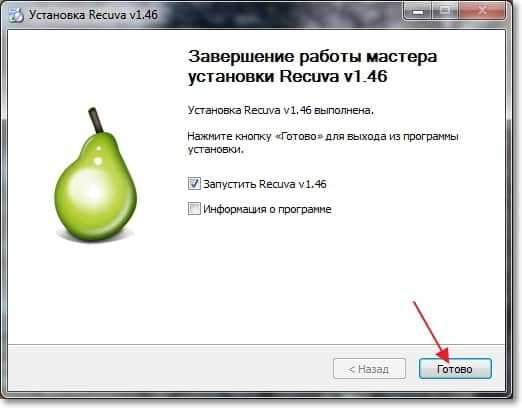
A Recuva programnak meg kell kezdődnie, és ezzel egy mesterrel, amely segít visszaállítani a meghajtóhoz szükséges információkat.
Amikor egy ablakot lát egy mester üdvözlettel, kattintson "További".
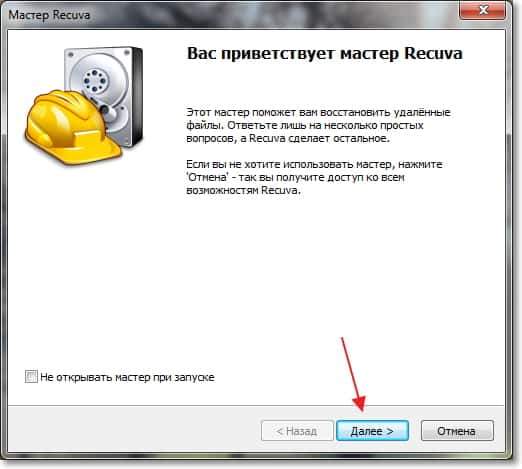
Ezután meg kell határoznunk a visszaállítani kívánt fájlok típusát. Például, ha csak a fényképeket kell visszaállítania, akkor jegyezze meg "Képek", Ha a zene, akkor "Zene" és t. D. Ha vissza kell állítania az összes fájlt, akkor állítsa be a jelet az elem közelében "Minden fájl". Úgy gondolom, hogy itt minden tiszta, kattintunk "További".
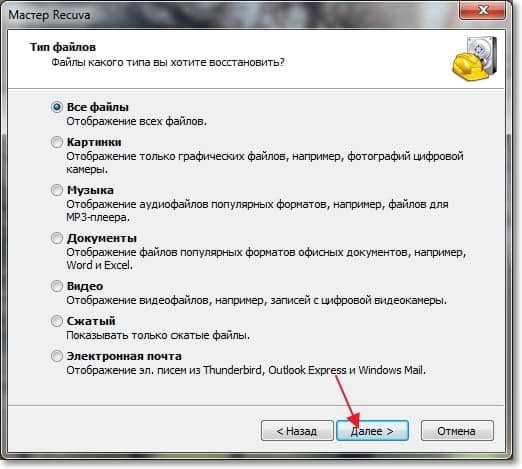
Válasszon egy helyet a számítógépen, egy flash meghajtót, egy külső merevlemezt, szakaszot, mappát stb. D. Egyszerűen fogalmazjon meg egy olyan eszközt, amelyből vissza kell állítanunk az információkat. Kiválaszthat egy kosarat, flash meghajtót, manuálisan jelölheti a keresési fájl helyét. Például megmutattam, hogyan válasszon egy helyi lemezt D. Kattintás "További".
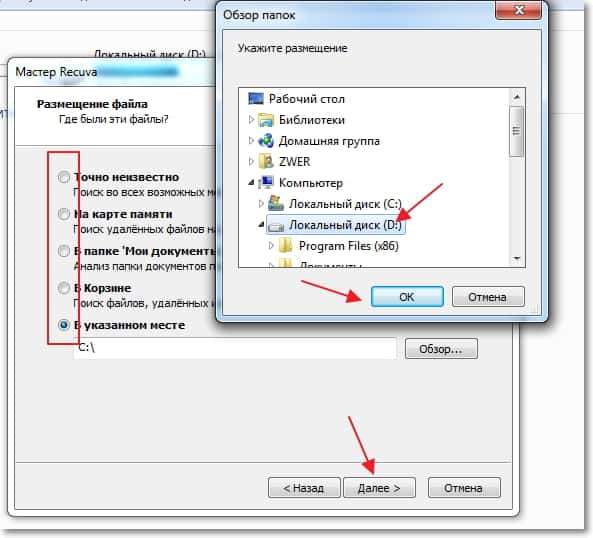
Látunk egy ablakot, amelyben a Recuva jelentése szerint készen áll a fájlok keresésére. A közelben még mindig telepíthet egy pipát "Kapcsolja be a mélyreható elemzést" (Az ellenőrzés hosszabb ideig tarthat, de hatékonyabban), és nyomja meg a gombot "Kezdődik".
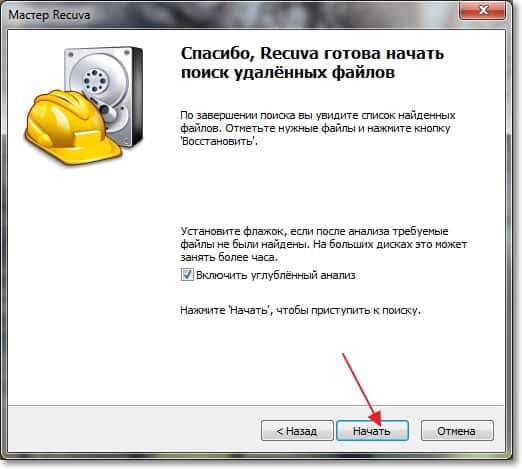
Körülbelül ugyanazt az ablakot fogod látni, mint az alábbi képernyőképen. Megjeleníti a lemez elemzésének folyamatát, és a helyreállítási fájlokat keresi.

Miután a program befejezte a keresést, megjelenik a helyreállítható fájlok listája. Csak ki kell osztania a fájlokat, vagy az összeset, és nyomja meg a gombot "Visszaállítás". Ezután válasszon egy helyet a fájlok mentéséhez, majd kattintson "RENDBEN". Tehát az összes fájl visszaáll a megadott helyre.
Felhívjuk figyelmét, hogy minden fájl közelében van egy kör közelében. Lehet zöld, sárga és piros. Amennyire megértem, ez a jel egy adott fájl sérülését jeleníti meg. Megpróbáltam visszaállítani egy piros ikonnal ellátott fájlt, és minden visszaállt nekem.
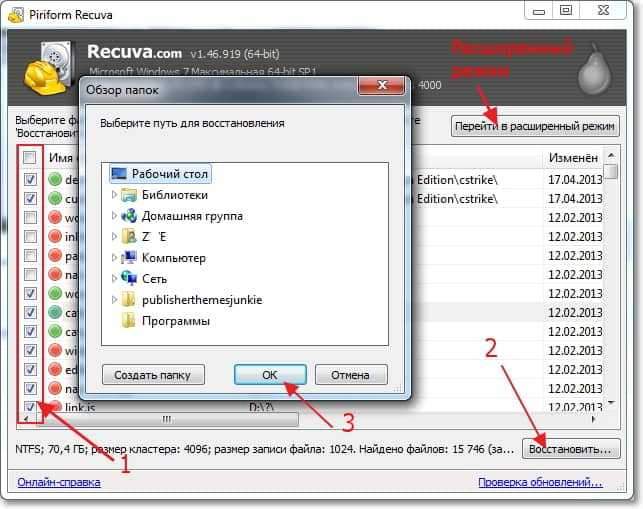
Annyira egyszerű, visszaállíthatja a törölt fájlokat. Ha fejlettebb programfelületet szeretne megnyitni, akkor kattintson a gombra "Menj a meghosszabbított rendszerbe" (A fenti képernyőképen kiemeltem).
Bővített módban megnyithatja a programbeállításokat, megtekintheti a fájlt a helyreállítás előtt (ha lehetséges), megtekintheti a fájlt a fájlról, elindíthat egy második elemzést, és kiválaszthat más elemzéseket az elemzéshez.
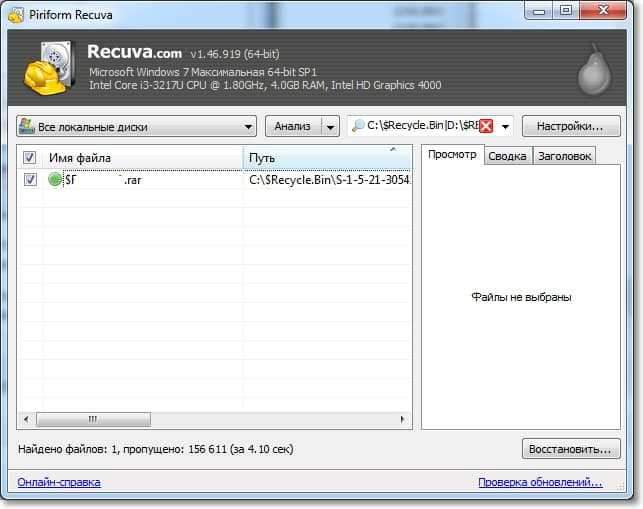
Utószó
Külső merevlemezek, hűvös és szükséges eszközök. Megrendeltem magamnak egy zsebet a HDD 2 -hez.5, amelyet a laptopommal maradtam, szintén külsővé teszem magam, talán később írok egy véleményt. De ne felejtsük el, hogy ezek az eszközök, mint mindenki más, kudarcot vallhatnak, különösen, ha a lábát rájuk fektetik (Andrey Hello) :).
De ha már történt, hogy a külső HDD munkájában problémák merültek fel, és Önnek, mint a mi esetünkben, meg kellett alakítania, akkor a Recuva program segítségével van esély arra, hogy visszaállítsa az Ön adatait, és a Az információ néha nagyon drága, és most nem a pénzről beszélek. Nagyon sok program van az információk visszaállítására, de találkoztunk a Recuva -val, és nagyon tetszett, a szerzők nagyon köszönöm.
Kérdéseit, tippeit és megjegyzéseit, mint mindig, az alábbi megjegyzésekben maradhat. Vigyázzon az Ön adataára. Legjobbakat kívánom!
- « A hálózati Wi-Fi adapter TP-Link TL-WN721N beállítása
- Chieftec külső zseb áttekintése a HDD 2 -hez.5, USB 3.0. Merevlemez telepítése a zsebébe »

